Oplossing
Type bedrijging meldingen
Afhankelijk van het type bedreiging, krijgt u een melding om de gevonden bedreiging op te schonen, blokkeren, een of meerdere bestanden in quarantaine te zetten, website te blokkeren, aanpassingen te maken aan online communicatie instellingen of geen actie te ondernemen. Wanneer u dit wilt, kunt u de door ESET gevonden bedreigingen bekijken.
Hieronder ziet u een aantal meldingen die het ESET programma weer kan geven. Hierbij wordt beschreven wat u na het ontvangen van de melding kunt doen:
Bedreiging gevonden

Figuur 1-1
Klik op de afbeelding om deze te vergroten
Dit type melding krijgt u te zien wanneer uw ESET programma een verdacht bestand of verdachte communicatie detecteert welke mogelijk schade kan toebrengen aan uw systeem. Onder het kopje Bedreiging zie je de naam van de gedetecteerde bedreiging. In de meeste gevallen zal uw ESET product de bedreiging opschonen, in quarantaine zetten of blokkeren na aanleiding van deze melding. Wanneer het in speciale gevallen niet lukt om de bedreiging automatisch op te schonen is verdere actie vereist.
Ongewenste software (UWS)
Sommige detecties voor "Bedreiging gevonden" worden geclassificeerd als UwS. Afhankelijk van het type detectie, kan ESET de dreiging automatisch opschonen of gebruikersinteractie vragen om de bedreiging te verbreken of negeren.
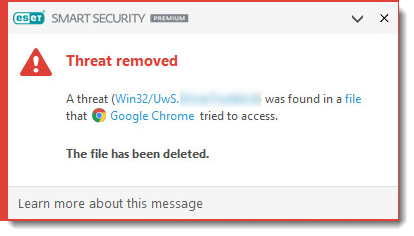
Figuur 1-2
Potentieel ongewenste toepassing gevonden
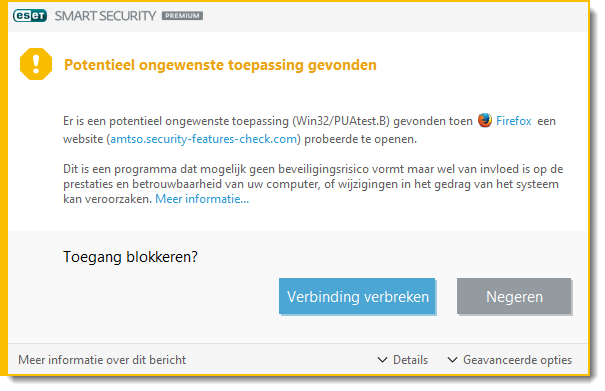
Figuur 1-2
Klik op de afbeelding om deze te vergroten
Deze melding krijgt u te zien als uw ESET product een bestand detecteert welke gelinkt wordt aan en een potentiele bedreiging. In de meeste gevallen wordt deze melding weergegeven omdat er een potentieel ongewenste toepassing (PUA) is gevonden op uw computer. Potentieel ongewenste software is gelicenseerde software welke door ESET is geïdentificeerd als ongewenste software doordat deze adware bevatten, toolbars installeren of andere acties op uw systeem uitvoeren die negatieve impact kunnen hebben op de gebruikerservaring bij het gebruiken van uw computer.
Op basis van uw voorkeuren kunt u de detectie van potentieel ongewenste toepassingen aanpassen. Om alle programma’s van dit type te verwijderen van uw systeem kunt u na het inschakelen van de detectie van PUA’s een dieptescan met opschonen uitvoeren.
Bedreiging gevonden tijdens het scannen
Wanneer uw ESET product een bedreiging vind tijdens een geplande of een handmatige scan en deze niet automatisch wordt opgeschoond verschijnt de Bedreiging gevonden melding. De locatie en type bedreiging zal worden weergeven onder de kopjes Naam en Bedreiging. Gebruik het drop down menu om een actie te selecteren en klik op Voltooien om deze toe te passen.
Speciale gevallen
Geïnfecteerd bestand of map is verborgen
- Herstart in veilige modus..
- Navigeer naar het bestand of de map.
- Klik met de rechtermuisknop op het geïnfecteerde bestand of map en selecteer verwijderen. Wanneer om bevestiging gevraagd wordt, klik op Ja.
- Ga naar uw bureaublad. Klik met de rechtermuisknop op Prullenbak en selecteer Prullenbak leegmaken. Bevestig dit wanneer hierom gevraagd wordt door op Ja te klikken.
- Herstart uw computer en voer een Computer Scan uit.
Geïnfecteerd bestand is in gebruik door een ander programma of vergrendeld in het geheugen
Wanneer u deze melding te zien krijgt tijdens het scannen van uw computer, volgt u de onderstaande stappen:
- Wacht tot de huidige scan klaar is.
- Herstart uw computer in veilige modus.
- Voer dezelfde computer scan nogmaals uit in deze modus.
- Herstart uw computer om terug te keren naar de normale modus.
DNS Cache poisoning aanval of ARP cache poisoning attack detectie
Deze melding krijgt u meestal te zien na aanleiding van een conflict tussen uw router en de ESET Persoonlijke Firewall. Volg de stappen in het onderstaande artikel om deze problemen te verhelpen:
De bedreiging is gevonden in een beschadigd of met wachtwoord beveiligd archiefbestand
Archiefbestanden (zoals .zip of .rar) voegen meerdere bestanden samen in een gecomprimeerd bestand. ESET producten verwijderen deze archieven niet omdat er naast de geïnfecteerde bestanden ook schone bestanden in het archief zitten. Wanneer uw ESET product een geïnfecteerd bestand in een archief heeft gevonden heeft u twee opties:
- Verwijder het archief, ondanks dat u dan schone data verliest. Het bewaren van de veilige bestanden kan mogelijk een verspreiding van de infectie veroorzaken.
- Gebruik een archiveringsprogramma (bijvoorbeeld Winzip, 7zip of WinRAR) om individuele bestanden uit het archief te halen (scan deze bestanden nadat u deze uit het archief heeft gehaald).
Het virus is gedetecteerd in een Microsoft Outlook Express .dbx bestand
Wanneer het geïnfecteerde bestand zich in een .dbx bestand bevind, kunt u de onderstaande stappen volgen:
- Open het .dbx bestand in Microsoft Outlook Express.
- Lokaliseer het e-mailbericht met een virusbijlage op basis van afzender, datum van versturen, onderwerp, etc.
- Verwijder het geïnfecteerde bericht. (klik hier voor instructies voor het opsturen van samples naar ESET).
Om te voorkomen dat Outlook Exchange het bericht met het virus opnieuw download, controleert u of email client bescherming is ingeschakeld in uw ESET product. Dit kunt u doen door de geavanceerde instellingen te openen door op F5 te drukken. Klik vervolgens op Web en e-mail → Beveiliging van e-mailclient → Integratie in e-mailclient en controleer of de schuif Integreren in Microsoft Outlook is ingeschakeld.
Uw computer is geïnfecteerd voordat u een ESET product geïnstalleerd heeft
Uw ESET product kan mogelijke geen virussen of andere bedreigingen verwijderen van uw system die aanwezig waren voordat ESET werdt geïnstalleerd. Wanneer u na installatie van ESET vermoed dat de computer nog steeds geïnfecteerd is, adviseren wij u contact op te nemen met de ESET Klantenservice.
Virus gevonden in de Java cache map
Wanneer een virus wordt gevonden in de Java cache map adviseren wij u om deze handmatig op te schonen. Zie het volgende artikel voor ondersteuning:
Potentieel ongewenste applicaties
De gedetecteerde bedreiging kan door uw ESET product worden geclassificeerd als potentieel ongewenste applicatie (Wat is een potentieel ongewenste toepassing?). Wanneer ESET geïnstalleerd wordt op uw systeem kunt u de keuze maken om de detectie van dit soort applicaties in of uit te schakelen.
Scan is als ‘Scannen zonder opschonen’
Wanneer bij de scan gekozen wordt voor de optie scannen zonder opschonen zal bij een scan geen actie ondernomen worden bij gedetecteerde bedreigingen. Voor dit probleem kunt u het onderstaande artikel volgen:
Geïnfecteerde bestanden gevonden in de map System Volume Information
Wanneer uw systeem herstelbestanden maakt terwijl een bestand geïnfecteerd is en deze later is verwijdert, kan deze nog in de herstelbestanden aanwezig zijn in de System Volume Information map. U kunt deze map opschonen door de stappen in het volgende Microsoft Knowledge Base artikel te volgen:
Het virus is gevonden in een .exe of .dll bestand gearchiveerd met UPX
UPX bestanden zijn vergelijkbaar met archiefbestanden, maar bevatten bestanden die gebruikt worden om een programma uit te voeren. Met javascript ingeschakeld kunt u het UPX bestand bekijken en verwijderen via Windows Verkenner. Wanneer uw ESET product het bestand niet kan opschonen kunt u deze opsturen als sample (Stuur een sample naar ESET).